
Echo Dot und Studio: Amazons neue Smart Speaker drehen den Sound auf
Eine ganze Handvoll neuer Smart-Speaker von Amazon soll noch 2022 erscheinen. Der Versandriese hat auf seinem Hardware-Event gleich mehrere neue Echo-Geräte und Updates vorgestellt. Die reichen vom Hi-Fi-Speaker Echo Studio bis hin zum kleinen Echo Auto für unterwegs.
Was bei den verschiedenen Modellen neu ist und wann ihr mit den neuen Echo-Speakern rechnen könnt, erfahrt ihr im Folgenden bei uns.
Gleich drei neue Echo Dots
Beim beliebten Echo Dot beschränkt sich Amazon nicht nur auf ein neues Gerät. Stattdessen sind gleich zwei verschiedene Smart-Speaker der 5. Generation sowie ein Update für den speziell auf Kinder zugeschnittenen Echo Dot Kids geplant, der nun erstmals auch in Deutschland erscheint.
Das Erwachsenen-Modell soll sowohl als klassischer Echo Dot sowie als Echo Dot mit Uhr erscheinen. Dre unterscheidet sich durch ein Display, bestehend aus mehreren LEDs, auf dem neben der Uhrzeit auch Titel von abgespielten Songs, Timer oder anstehende Termine aus dem Kalender angezeigt werden.
Bei den Dot-Geräten will Amazon außerdem den Klang optimieren: Besserer Bass und weniger Verzerrungen. Außerdem sollen die neuen Dots intuitiver zu bedienen sein. Denn neben der gewohnten Steuerung lassen sich die Kugeln jetzt auch mit einem leichten Druck auf das Gerät steuern - so wie es bereits beim Home Mini der Fall ist.
Damit das möglich ist, verbaut man in den neuen Modellen einen Beschleunigungssensor. Einen weiteren Sensor zum Messen der Temperatur gibt es dazu noch oben drauf.
Das Echo-Dot-Kids-Lineup wird um zwei neue Varianten erweitert, die einem Drachen und einer Eule nachempfunden sind. Diese sind dann auch in Deutschland erhältlich.
Der reguläre Echo Dot der 5. Generation erscheint zu einem Startpreis von 59,99 Euro, die Version mit Uhr sowie die beiden Kids-Modelle werden 69,99 Euro kosten. Alle Modelle erscheinen im Oktober und können ab sofort vorbestellt werden.
Neben Amazon hat auch Google neue Produkte in der Mache. Was wir beim Pixel-Event kommende Woche erwarten und warum das auch Smart-Home-Fans interessieren dürfte, erfahrt ihr im Artikel.
Mehr zum Thema Das stellt Google auf seinem Event nächste Woche vor
Amazon Echo Studio bekommt Spatial Audio
Auch der Hi-Fi-Speaker Amazon Echo Studio erhält ein Update. Das soll bereits im kommenden Monat erscheinen und zum Start 199,99 Euro kosten.
Beim Echo Studio will Amazon vor allem beim Sound noch einmal einen ordentlichen Sprung nach vorne machen. Dafür erhält der Smart-Speaker Spatial Audio, also Raumklang, sowie klarere Mitten und besseren Bass. Ältere Modelle sollen die Audio-Updates ebenfalls in den kommenden Monaten per Software-Update erhalten.
Neu ist zudem die weiße Farbe des Echo Studio, die Kunden nun beim Kauf zur Auswahl steht.
Ein neuer Echo kommt ins Auto
Der kleinste Echo-Speaker ist eine neue Version des Echo Auto und verrät damit bereits, dass er nicht für die Wohnung gedacht ist. Das Modell soll auch unterwegs im eigenen Auto eine Bedienung per Stimme ermöglichen und so das Verschicken von Nachrichten oder das Abspielen von Musik ermöglichen.
Der neue Echo Auto soll zum Start zu einem Preis von 54,99 US-Dollar erscheinen.
Alle neuen Echos unterstützen Matter
Im Rahmen des Events kam Amazon natürlich auch auf den Start von Matter zu sprechen. Bereits 2022 will man erste Geräte unterstützen, während 2023 dann ein breiter Rollout auf weitere Geräte erfolgen soll.
Alle neu vorgestellten Echo-Speaker sollen hingegen noch in diesem Jahr mit Matter kompatibel sein. Alles, was ihr über Matter zum Start wissen müsst, haben wir euch im verlinkten Artikel zusammengefasst.
Does it Matter? Warum der neue Smart-Home-Standard so wichtig ist und was sich damit alles ändert
Klingen die neuen Echo-Geräte für euch interessant? Habt ihr vielleicht bereits einen smarten Speaker von Amazon und denkt jetzt über ein Upgrade nach? Oder hättet ihr euch von Amazon etwas anderes gewünscht? Schreibt es uns gerne in die Kommentare!
So stellen Sie Kindersicherungen und Filter für intelligente Lautsprecher von Google und Nest ein
Manchmal ist das Filtern oder Zensieren von Inhalten eine gute Sache. Das ist sicherlich in vielen Kreisen eine unpopuläre Meinung. Aber wenn es um Kinder geht, insbesondere angesichts der Verbreitung von Smart-Home-Lautsprechern wie denen mit dem Nest-oder Google-Branding, ist es ein Muss, zu lernen, wie man Kindersicherungen und-beschränkungen einrichtet.

Die Gründe dafür sind: es versteht sich fast von selbst, ziemlich einfach zu verstehen. Inhalte auf Streaming-Plattformen von Musik bis zu Videos können sehr auf Erwachsene ausgerichtet sein. Kleine Kinder haben aufgrund ihrer auf Sprachbefehlen basierenden Bedienung direkten Zugriff auf intelligente Lautsprecher. Kinder stolpern leicht über Inhalte, auf die wir sie lieber nicht zugreifen sehen möchten.
Glücklicherweise hat Googles Nest dafür gesorgt, dass das Erlernen der Verwendung der Kindersicherung und der Filter auf seinen intelligenten Lautsprechern einfach ist. Und was noch wichtiger ist, dass die Einrichtung ziemlich einfach ist. Sie können dies sogar von Gerät zu Gerät tun.
Werbung
Also tauchen wir ein und sehen uns an, wie das funktioniert.
So richten Sie Kindersicherungen oder Filter auf Ihrem ein Smart-Home-Lautsprecher von Google oder Nest
Um minderjährige Benutzer mit Kindersicherung und Inhaltsfiltern auf Ihren Smart-Lautsprechern zu verwalten, müssen Sie natürlich zuerst lernen, wie Sie Kinderkonten verwalten. Das ist an sich ein unkomplizierter Vorgang, dessen Einrichtung nur wenige Minuten dauert. Das ist, sobald die immer funktionsreichere Eltern-App von Google heruntergeladen und auf Ihrem Smartphone installiert wird. Sie müssen nur der Anleitung folgen.
Dann müssen Sie diese Benutzer natürlich zu Ihrem Smart-Home-Ökosystem in der Google Home-App hinzufügen. Dieser Schritt kann übersehen werden, da die folgende Methode auch für nicht verifizierte Benutzer per Spracherkennung funktioniert. Welche die App als Gäste bezeichnet. Aber zur Beruhigung kann es am besten sein, diese Benutzer auch in der App einzurichten. Sobald diese Schritte jedoch abgeschlossen sind, ist es unglaublich einfach zu verwalten, was Nutzer auf bestimmten Geräten sehen und hören können, wenn Sie wissen, wo sie suchen müssen.
Werbung
Sie müssen dies auf einem Device-By einrichten-Gerätebasis
Wie oben angedeutet, ist der einfachste Weg – in der Tat der einzige Weg, den wir zum jetzigen Zeitpunkt finden konnten –, die Kindersicherung auf Ihren intelligenten Lautsprechern einzurichten, Gerät für Gerät Basis. Sie haben aber auch die Möglichkeit, alle Ihre Änderungen auf mehrere Lautsprecher im Haus anzuwenden. Wie bei vielen unserer Smart-Home-Anleitungen müssen Sie auch hier mit Ihrem Mobilgerät beginnen, auf dem die Google Home-App installiert ist. So können Sie die Kindersicherung oder Filter auf Ihren intelligenten Lautsprechern von Google oder Nest einrichten, um Inhalte besser zu filtern und andere Einschränkungen festzulegen.
Öffnen Sie die Google Home-Anwendung auf Ihrem Mobilgerät. Scrollen Sie auf der Startseite nach unten und wählen Sie den Lautsprecher aus Sie möchten Steuerelemente implementieren. Wie bereits erwähnt, können Sie diese Steuerelemente später weiteren Lautsprechern hinzufügen. Wählen Sie also zunächst einen der Lautsprecher in der Gruppe aus, für die Sie Grenzwerte festlegen möchten. Wählen Sie im Menü für den Lautsprecher selbst das Zahnrad-oder zahnradförmige Einstellungssymbol oben rechts im UINext im resultierenden Menü aus Wählen Sie auf der Seite „Benachrichtigungen und digitales Wohlbefinden“ die Option „Benachrichtigungen und digitales Wohlbefinden“. Die Option hat ein glockenförmiges Symbol. Wählen Sie auf der folgenden Seite „Digitales Wohlbefinden“, wie in unseren Bildern unten gezeigt. Begleitet wird dies von dem Untertext „Filter, Ausfallzeiten“. Es wird eine kurze Erklärung dazu gegeben, was „digitales Wohlbefinden“ in Bezug auf Smart-Home-Lautsprecher und-Geräte ist. Wählen Sie unten auf der Seite die Schaltfläche „Einrichten“ aus. Auf der nächsten Seite wird hervorgehoben, welche Filter und Steuerelemente Sie aktivieren dürfen. Wählen Sie unten auf der Seite die Schaltfläche „Weiter“. Jetzt können Sie auswählen, für wen die Filter und die Kindersicherung gelten sollen. Es gibt zwei Optionen Jeder – dies wendet die Änderungen auf jede Person an, die mit dem intelligenten Lautsprecher oder Gerät interagiert. Nur betreute Konten und Gäste – wie der Name hier schon sagt, werden die Änderungen auf Kinderkonten angewendet, für die das Gerät Spracherkennung eingerichtet hat. Sie gilt auch für Gäste, die die KI nicht erkennt. Wir haben „Nur betreute Konten und Gäste“ für unsere Beispielbilder ausgewählt. Scrollen Sie auf der Seite nach unten, um auszuwählen, für welche Geräte die Änderungen gelten. In unserem Beispielbild haben wir JBL Music als zweites Gerät ausgewählt, auf das die Änderungen angewendet werden sollen. Wählen Sie die Schaltfläche „Weiter“ unten auf der Seite aus. Auf der nächsten Seite wird Ihnen eine Liste mit Optionen bezüglich des Inhalts angezeigt um Videostreaming zu ermöglichen. Sie können alle Videoinhalte zulassen oder alle blockieren. Oder Sie können nur gefilterte Inhalte auswählen und auswählen, welche mit Ihrem Konto verknüpften Dienste Sie zulassen möchten, wie in den Abbildungen unten gezeigt. Wählen Sie nach Auswahl der Filter die Schaltfläche „Weiter“ unten rechts auf der SeiteAls Nächstes wenden wir einen ähnlichen Filtersatz wie im Video-Streaming-Bereich an, aber für Musik-Streaming, bevor Sie erneut auf die Schaltfläche „Weiter“ klicken. Schließlich legen Sie Filter für Nachrichten und Podcasts fest und scrollen durch die Seite mit den Optionen – welche Enthält auch Optionen für Anrufe, Sprachaktionen, allgemeine Antworten und Website-Filter. Wählen Sie noch einmal „Weiter“, um zu den Einstellungen für Ausfallzeiten zu gelangen, und drücken Sie Weiter, um zu diesen Einstellungen zu gelangen, die wir im Folgenden durchgehen.
Ausfallzeit ist auch ein wichtiger Teil davon
Jetzt sind die nächsten Schritte Teil der gleichen Serie im Setup. Diese Einstellungen gelten jedoch, wenn verwaltete Nutzer, Gäste oder alle Nutzer auf Funktionen Ihrer Smart-Home-Lautsprecher zugreifen können. Das ist im Gegensatz dazu, wie Nutzer auf Funktionen zugreifen können und welche Jugendschutzeinstellungen oder Filter auf den Smart-Home-Lautsprechern von Google oder Nest eingestellt sind. Wenn Sie also fortfahren, werden diese Schritte wie folgt sein.
Auf den ersten Seiten des Setups wird genau erklärt, was „Ausfallzeit“ ist. Auf der ersten Seite haben Sie die Möglichkeit zu „überspringen“, wenn Sie keine Ausfallzeit einrichten möchten. Diese Schaltfläche befindet sich unten links auf der Benutzeroberfläche, wie in unseren Bildern gezeigt. Wählen Sie diese Option nur aus, wenn Sie keine Ausfallzeit einrichten möchten, und überspringen Sie dann den Rest dieser Anleitung. Andernfalls wählen Sie „Einrichten“ und dann, nachdem Sie die ausführliche Beschreibung gelesen haben, „Weiter“. Wie bei Filtern und Kindersicherungen müssen Sie als Nächstes auswählen, welche Benutzer verwendet werden sollen. Scrollen Sie dann, um auszuwählen, auf welche Geräte diese Änderungen angewendet werden. Nachdem Sie Ihre Auswahl getroffen haben, drücken Sie die Schaltfläche „Weiter“. Wählen Sie den Datumsbereich – oder legen Sie einen benutzerdefinierten Datumsbereich fest – für den Ausfallzeitfilter und wählen Sie dann „Weiter“. Sie können eine Startzeit und eine Endzeit festlegen. Wählen Sie die Schaltfläche „Weiter“. Sie sind fertig. Wiederholen Sie diese Schritte nach Bedarf, wenn Sie andere Filter-und Ausfallzeitauswahlen für andere Geräte oder Gerätegruppen vornehmen möchten, beginnend im ersten Abschnitt dieser Anleitung
Alexa & Co. - so funktionieren Smart Speaker und Sprachassistent
Radio hören, Rezepte vorlesen lassen, nach dem Wetter fragen: Ein Sprachassistent wie Alexa oder Siri kann unser tägliches Leben erleichtern - zum Beispiel in einem schicken Smart Speaker.
Stellen Sie sich vor, Sie stehen in der Küche und möchten etwas Leckeres kochen. Sie haben keine Hand mehr frei und wollen auch nicht ständig ins Kochbuch schauen. Wäre es da nicht gut, wenn ein intelligenter Lautsprecher das Rezept für Sie im Internet findet und die Kochanleitung einfach vorliest? Genau das kann ein Smart Speaker - und noch vieles andere mehr.
IMAGO Panthermedia
Der Smart Speaker ("intelligenter Lautsprecher") ist das Gerät, der Sprachassistent die Software. Bei Amazon zum Beispiel heißt der Smart Speaker "Echo" und der Assistent "Alexa". Wenn der Lautsprecher einen Bildschirm hat, nennt man ihn auch Smart Display. Über ein Mikrofon im Gerät hört "Alexa" auf Befehle und sorgt zum Beispiel dafür, dass Musik und Videos über den Lautsprecher zu hören oder auf dem Bildschirm zu sehen sind.
Natürlich gibt es auch Smart Speaker von anderen Herstellern, z.B "HomePod mini" von Apple oder "Nest Audio" von Google. Apples Sprachassistent heißt "Siri", der von Google "Assistant".
Mit einem Smart Speaker wie dem "Amazon Echo" können Sie in guter Qualität Musik hören oder Radioprogramme abspielen. Der Lautsprecher ist in diesem kompakten Gerät eingebaut. Manche Hersteller bieten zur Verbesserung der Klangqualität ihre Smart Speaker auch mit einem besserem Lautsprecher an. Außerdem können Sie viele Geräte per Kabel oder Bluetooth zum Beispiel mit einer Stereoanlage verbinden.
Der Smart Speaker Amazon Echo Dot zeigt die Uhrzeit an. picture-alliance / Reportdienste Picture Alliance
Die Begleit-App oder Companion-App ist eine Anwendung, die speziell für die Sprachassistenten entwickelt wurde. Sie kann im App- bzw. Play-Store von Google oder Amazon kostenlos heruntergeladen werden. Bei Amazon zum Beispiel heißt sie "Amazon Alexa App". Mithilfe der App wird der Smart Speaker eingerichtet und kann um nützliche Zusatzfunktionen erweitert werden. Amazon nennt diese "Skills".
Benötige ich ein eigenes Konto für die Nutzung der Begleit-App?
Ja, ein Konto mit Benutzername und Passwort wird benötigt. Im Falle von Amazon erfolgt der Zugang über das Amazon-Konto. Wer dort bereits für seine Einkäufe angemeldet ist, kann den Zugang auch für den Sprachassistenten nutzen.
Vorteil : Die Nutzung ist personalisiert und bleibt privat, beispielsweise die getätigten Einkäufe oder die genutzten Dienste.
: Die Nutzung ist personalisiert und bleibt privat, beispielsweise die getätigten Einkäufe oder die genutzten Dienste. Nachteil: Bei mehreren Konten muss zwischen diesen gewechselt werden. Bei der Nutzung durch die Familie sollte ein Sicherheits-PIN eingerichtet werden, damit Kinder nicht aus Versehen Käufe tätigen.
Ein Smart Speaker ist mobil. Das Gerät kann man zuhause überall aufstellen. IMAGO Shotshop
"Skills" nennt Amazon seine Anwendungen, die ähnlich den Apps auf dem Smartphone bestimmte Inhalte oder Zusatzfunktionen anbieten. Im sogenannten "Skill Store" findet man ein riesiges Angebot, zum Beispiel für Wetterinformationen, Nachrichten oder auch Spiele. "Skills" können individuell zusammengestellt und nach Belieben aktiviert werden. Die Auswahl wird per "Alexa"-App auf dem Smartphone getroffen. Sie können den "Skill" aber auch per Sprachbefehl aktivieren. Bei Google heißen die Anwendungen übrigens "Actions".
Auch der SWR bietet Erweiterungen für verschiedene Sprachassistenten wie "Alexa" oder "Google Assistant" an. Bei Amazon gibt es zum Beispiel einen eigenen Skill für SWR4. Damit können Sie das Radioprogramm hören, nach Musiktiteln suchen und vieles andere mehr.
Das ist schwer zu sagen. Fakt ist: Der smarte Lautsprecher von Amazon zum Beispiel ist ständig empfangsbereit, hört also laufend mit und wartet auf das Wort "Alexa". Erst auf dieses Stichwort hin wird der Sprachassistent aktiv. Wird das Gerät angesprochen, schickt es die Frage an Amazon, um die passende Antwort zu liefern.
Werden meine Fragen an den Sprachassistenten gespeichert, und kann das jemand sehen?
Bei Amazon zum Beispiel können Sie in Ihrem Konto immer sehen, was Sie "Alexa" gefragt haben. Dritte haben darauf keinen Zugriff. Allerdings werden die Daten beim Hersteller gespeichert und anonymisiert zur Verbesserung der Sprachdienste verwendet. In Sachen Datenschutz und Privatspäre muss man also dem Anbieter vertrauen, wenn man seinen Sprachassistenten verwendet.
Das Smart Display von Google heißt "Google Nest Hub". picture-alliance / Reportdienste Picture Alliance
Die Version mit Bildschirm macht zum Beispiel die Videotelefonie möglich. Sie können also jemanden per Sprachbefehl anrufen und sehen diese Person dann auf dem Bildschirm - vorausgesetzt, sie hat ebenfalls ein entsprechendes Gerät. Der Smart Speaker mit Bildschirm von Amazon heißt "Echo Show" und kann außerdem Filme und Videos auf Kommando abspielen. Das Smart Display von Google heißt "Google Nest Hub".

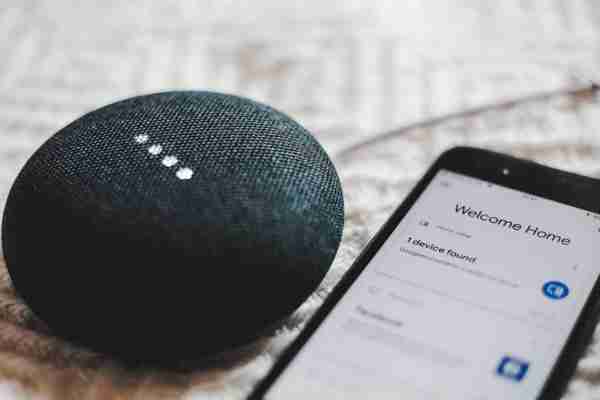

November 09,2022 Post by :Luka Müller